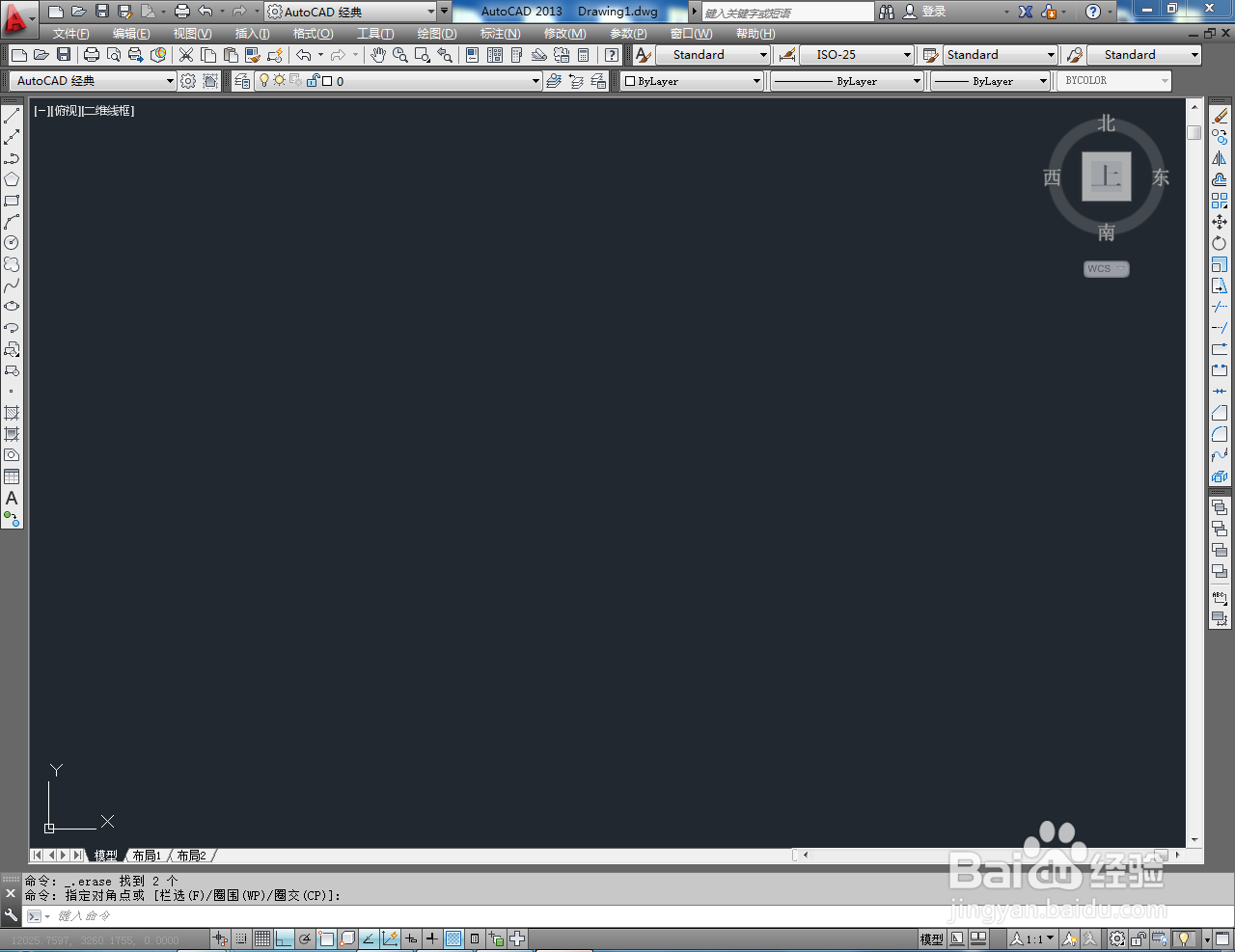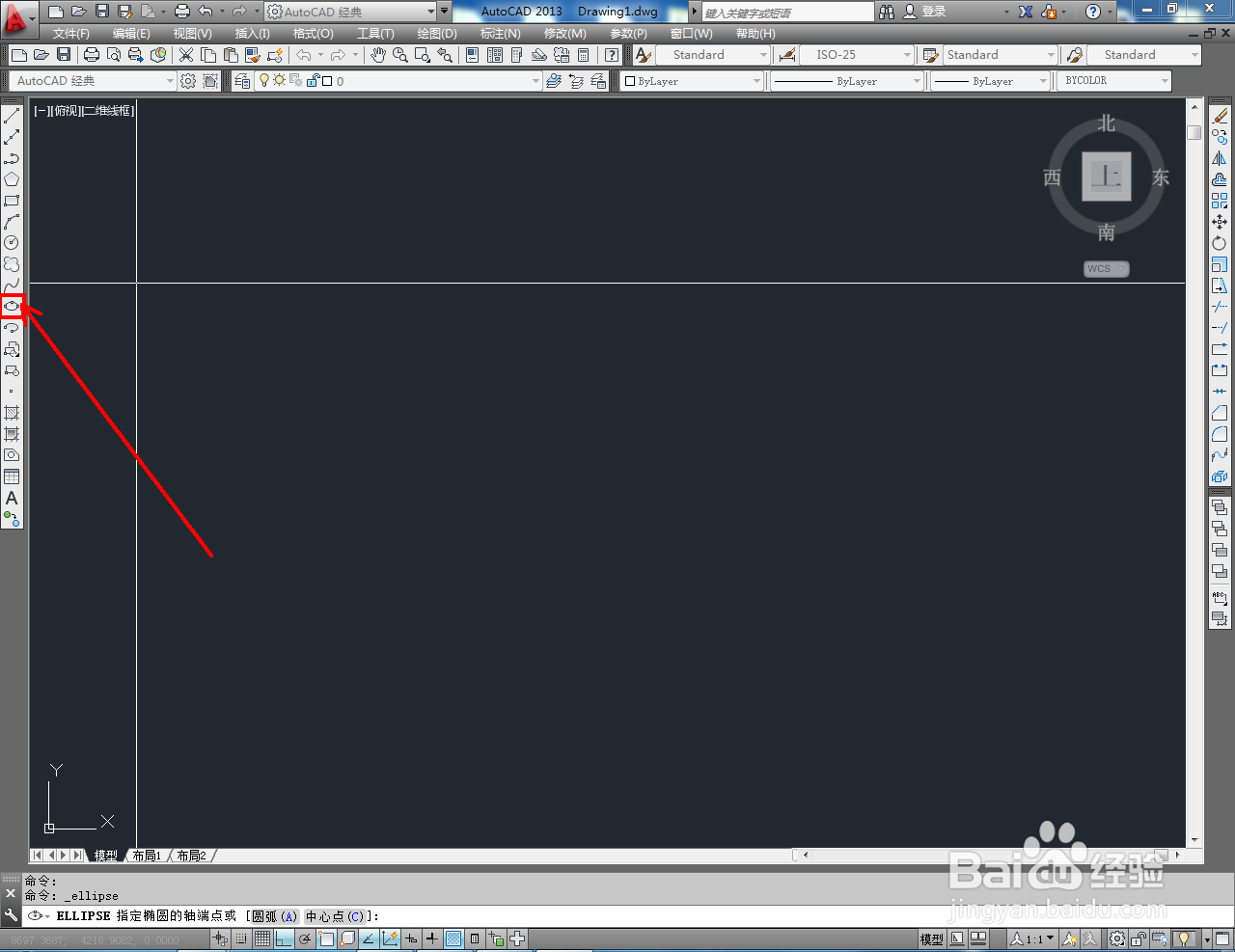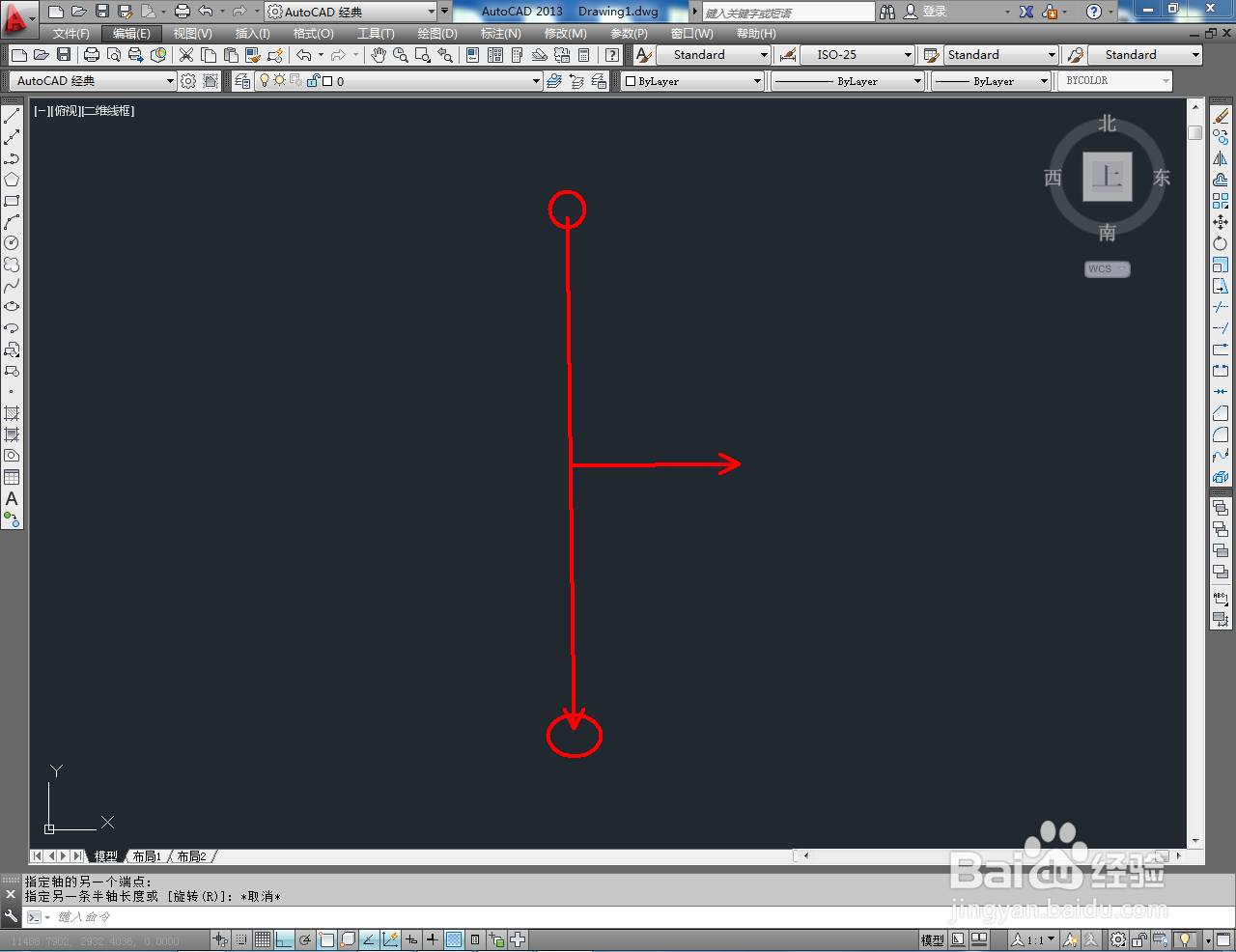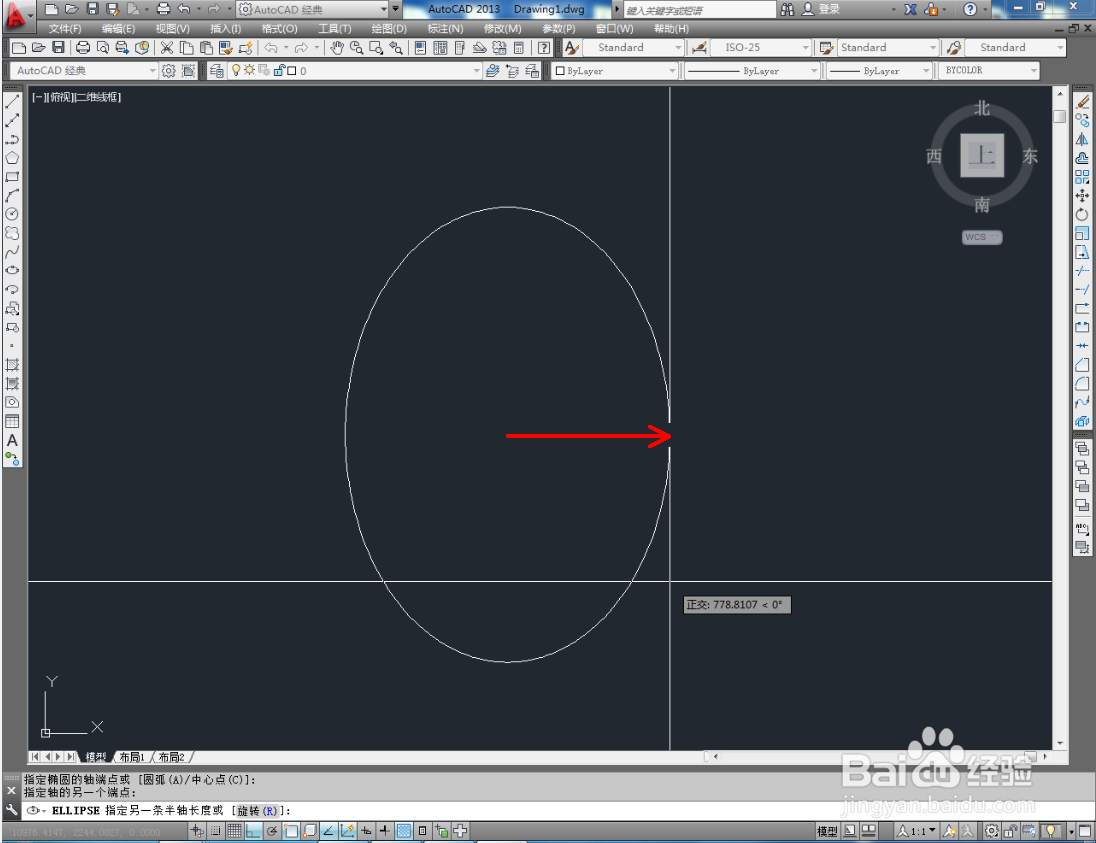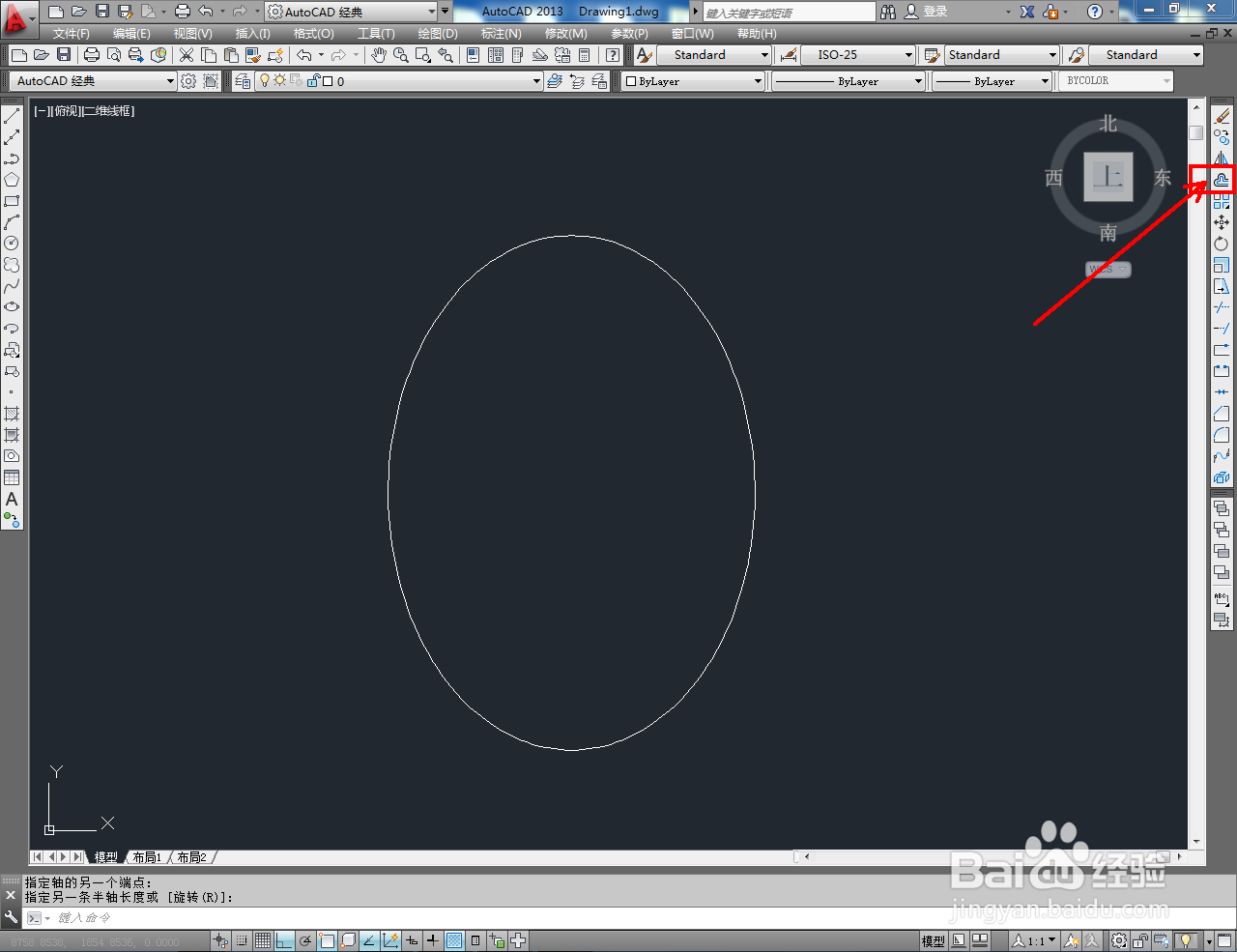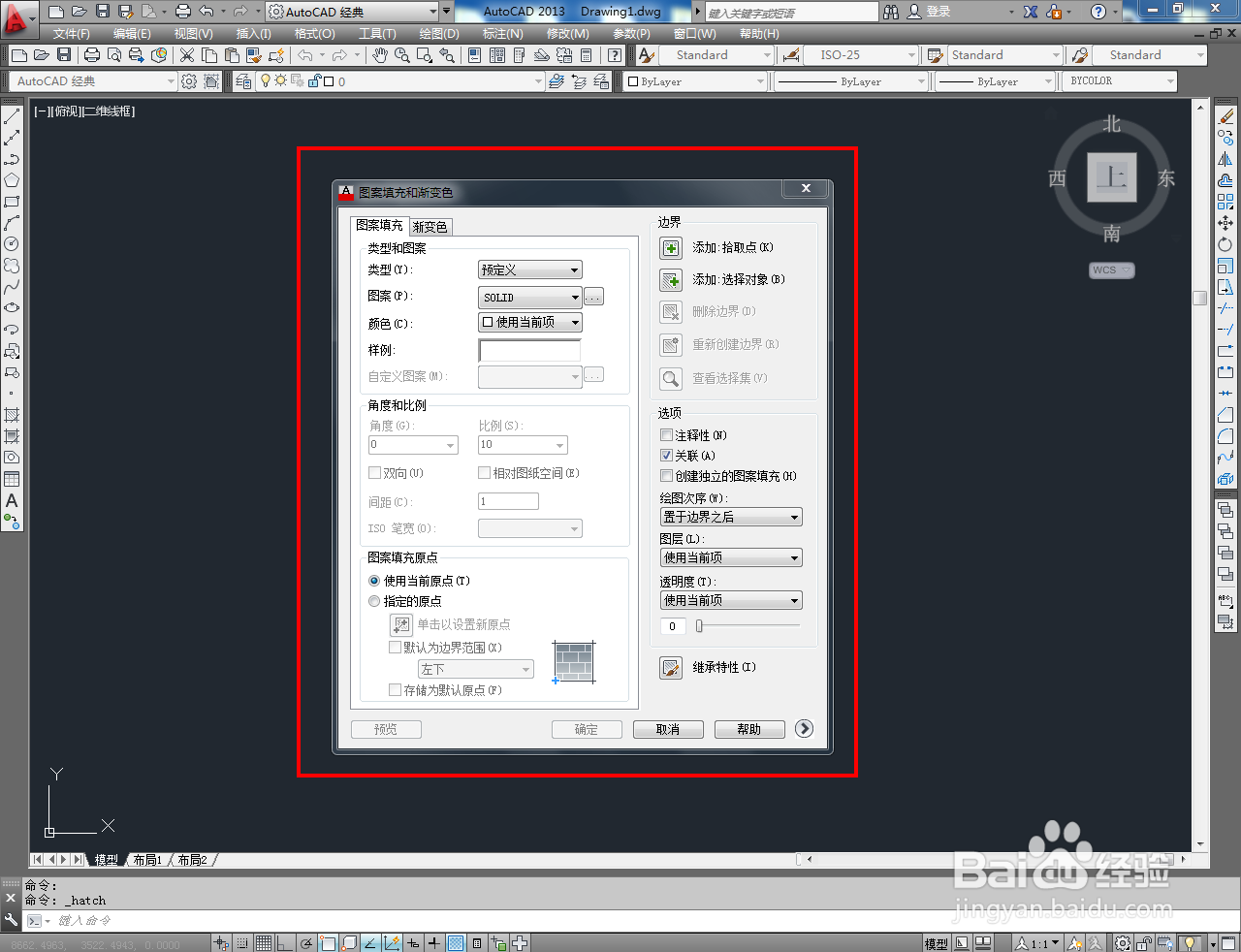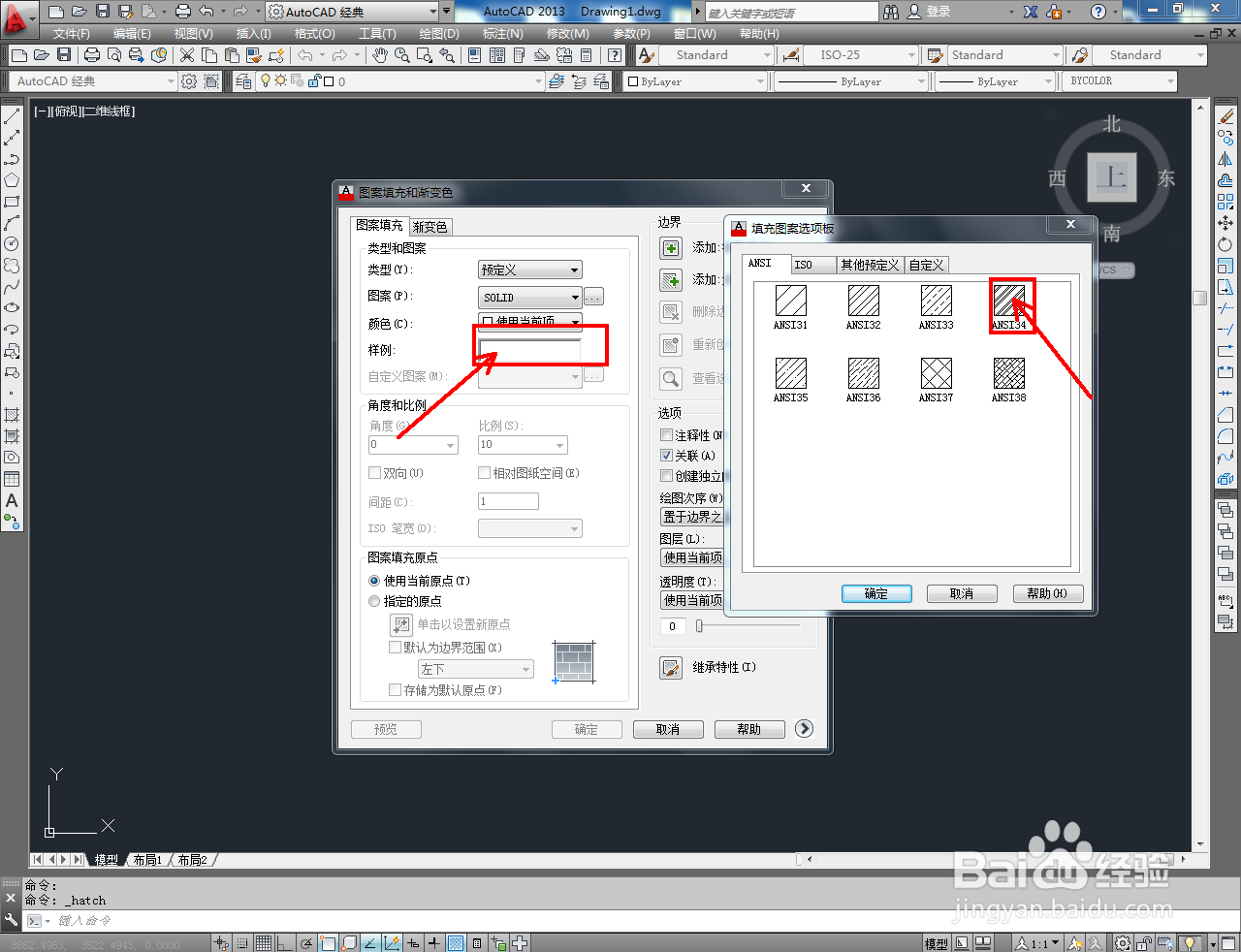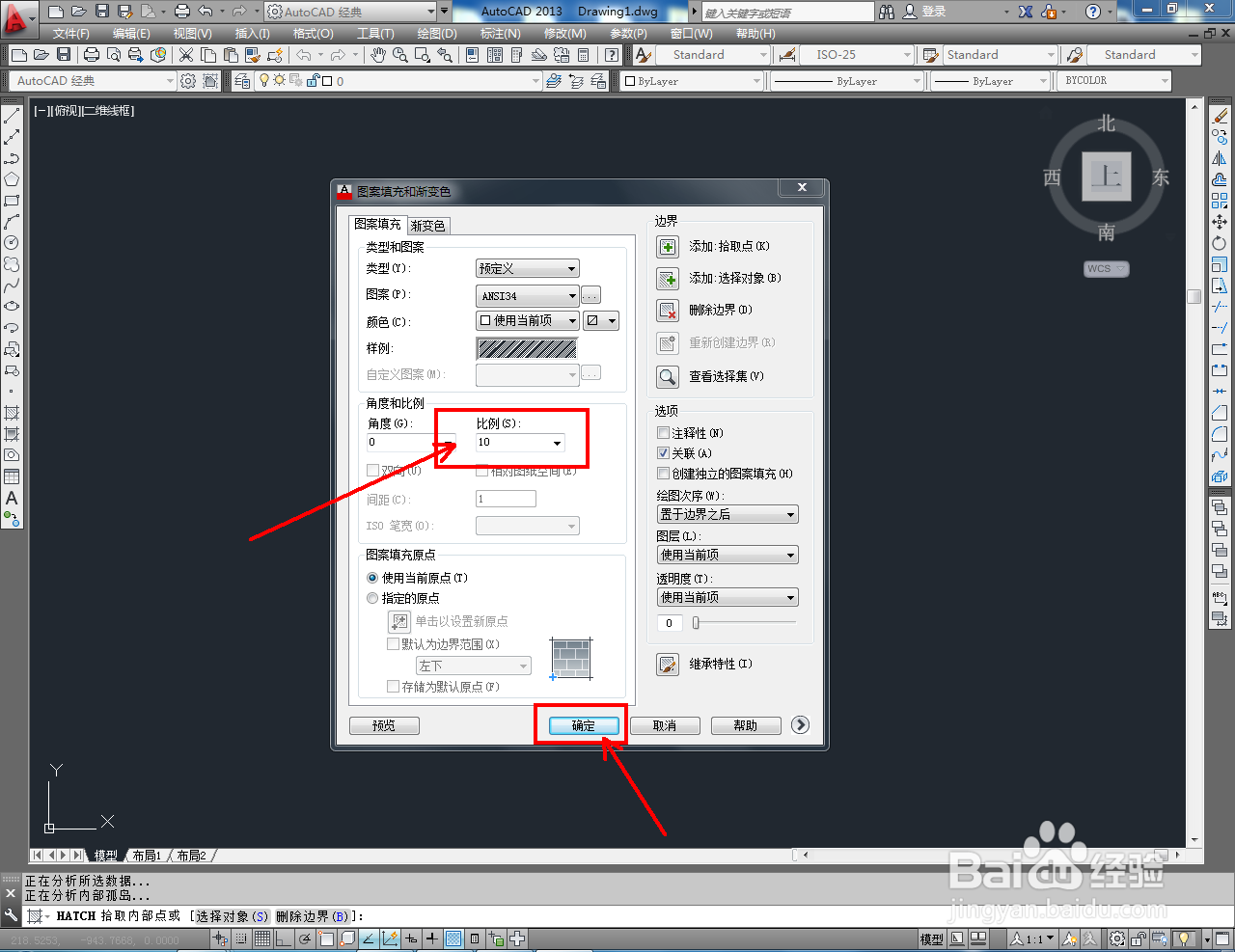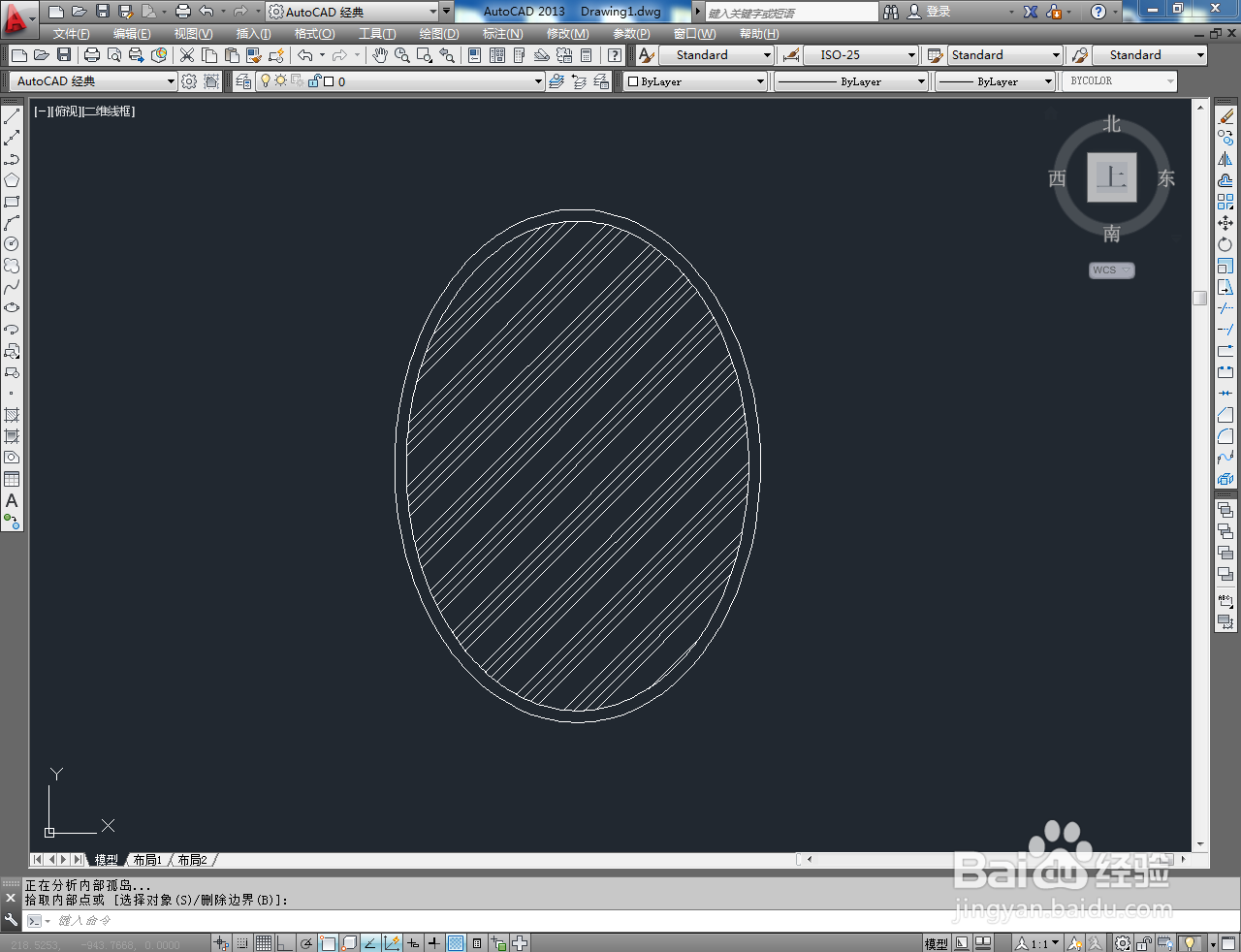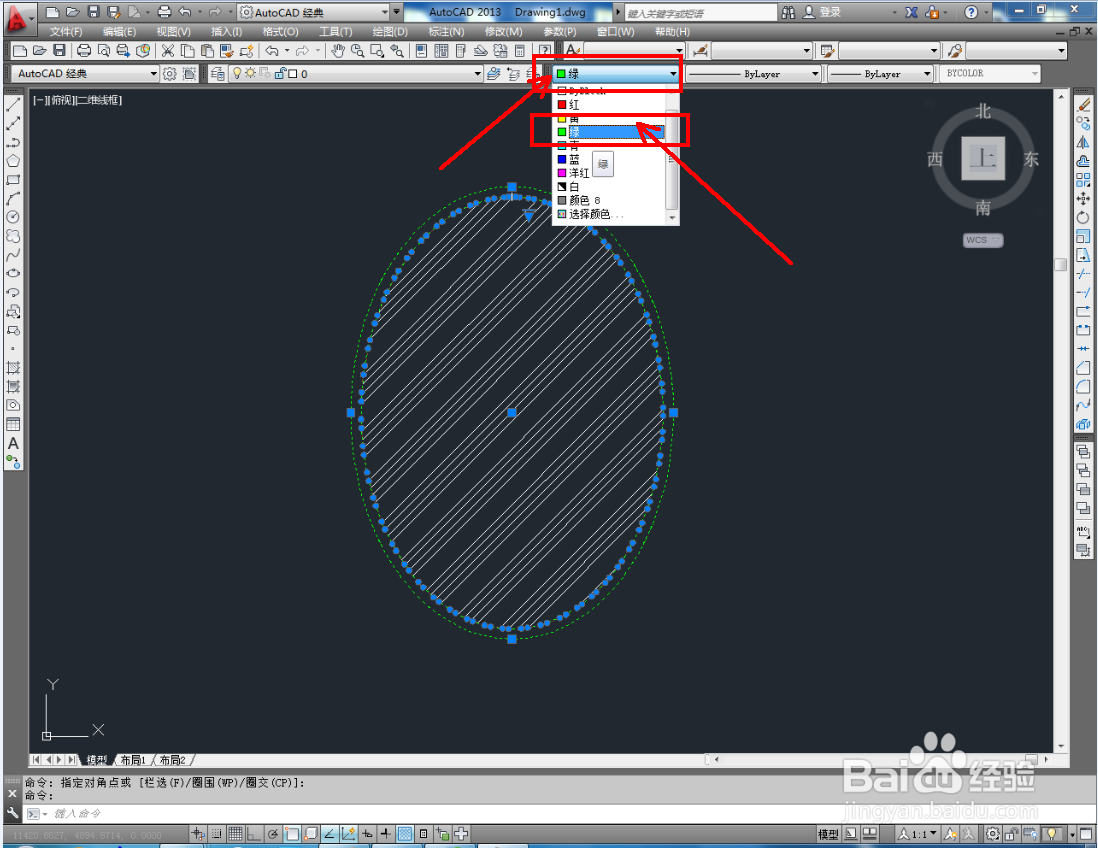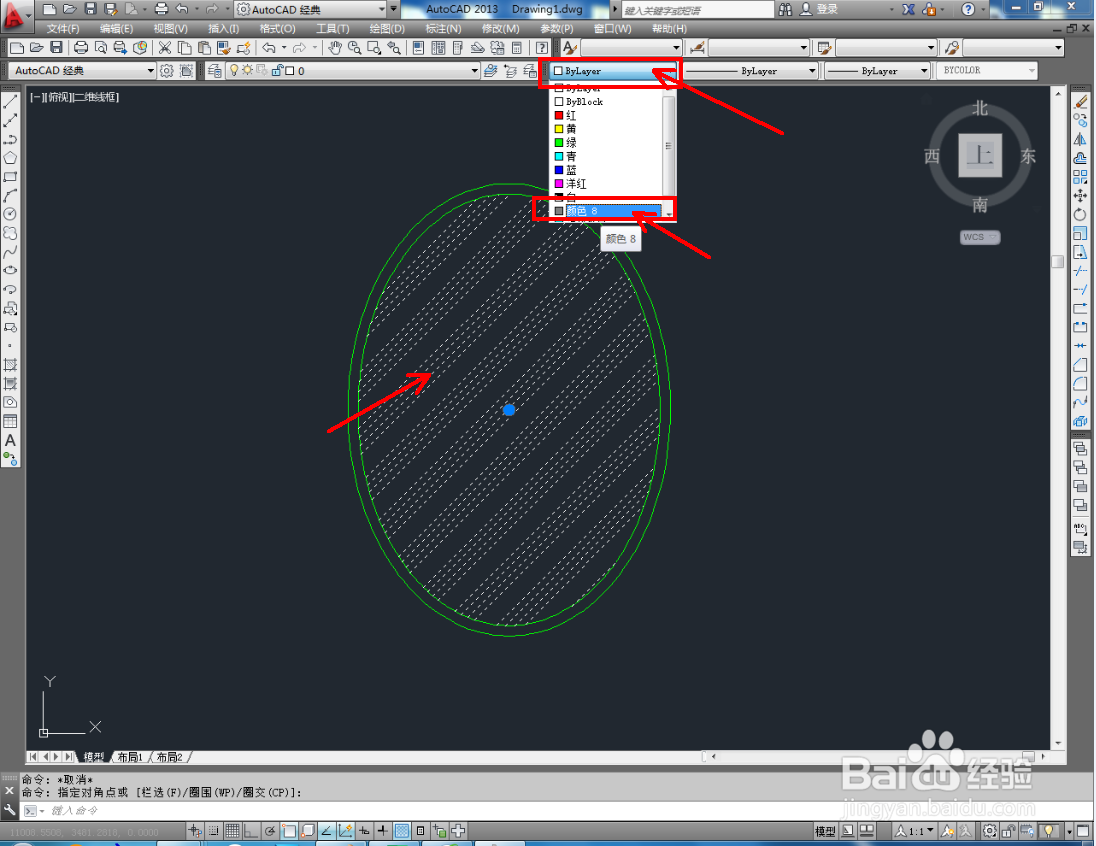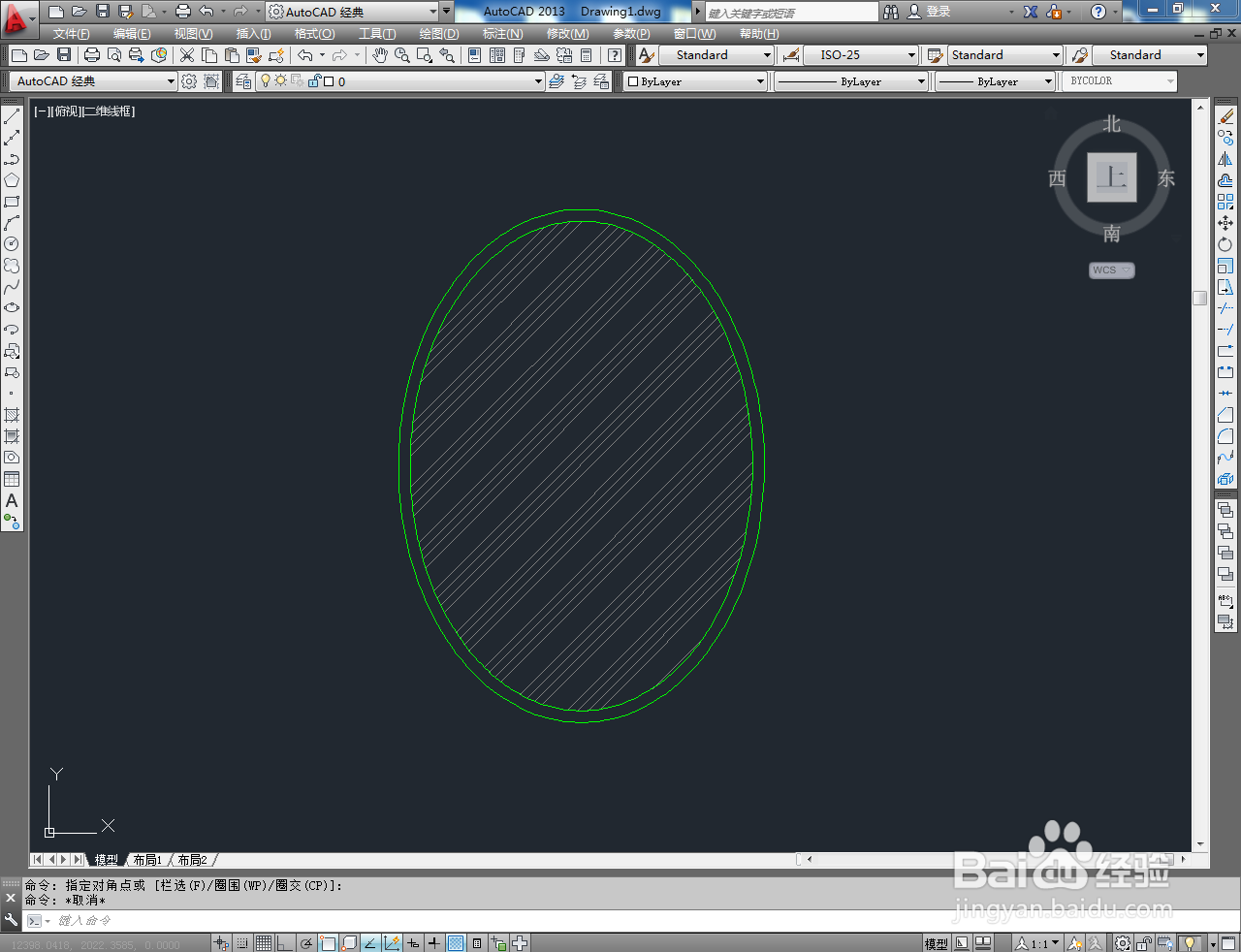1、打开AutoCAD 2013软件,进入软件工作界面;
2、点击【椭圆形工具】,按图示确定椭圆的两个定点后,拉出一个椭圆形图案;
3、点击右边工具栏中的【平孰胨噤偏移工具】,输入偏移数量:200并按下空格键确认后,拾取椭圆形图案进行向内偏移,完成椭圆形镜框的制作(如图所示);
4、点击【填充图案工具】,弹出【图案填充和渐变色】设置栏。点击【样例】,选中图示图案样式后,点击【添加.拾取点】并拾取镜内边框图案,进行图案填充;
5、依次选中镜框和填充图案,点击【颜色控制】分别为镜框和镜面设置好颜色即可。以上就是关于CAD平面椭圆镜子制作方法的所有介绍。